Jak otevřít soubor WPS
Máte soubor WPS v počítači a nemáte tušení, jak ho otevřít? Rychlé vyhledávání Google vám řekne, že přípona souboru WPS pochází z programu Microsoft Works, který byl před mnoha lety ukončen.
Nicméně stále existuje spousta lidí, kteří používají Microsoft Works a můžete je stále zakoupit na Amazon.com! Je to vlastně bestseller # 1 v kategorii Spreadsheets na Amazonu, který překonává Excel 2013! Takže ano, možná byste nakonec dostali WPS soubor od někoho do budoucnosti.
Kromě souboru MS Works WPS může být také dokument Kingsoft Writer. Navrhuji, abyste se pokoušeli otevřít soubor WPS za předpokladu, že je nejprve soubor MS Works a pokud to nefunguje, můžete zkusit použít software Kingsoft Writer, který je zdarma.
Tak jak se chystáme otevřít soubor WPS? No, to záleží. Je zřejmé, že to čtete, protože ve vašem systému nemáte nainstalované sady Works, takže pokud si nekupujete program od Amazonu, budeme potřebovat jiný způsob, jak ho otevřít.

Otevřete WPS pomocí aplikace Word
Pokud máte nainstalovaný systém Office, je velmi snadné otevřít soubor WPS. První věc, kterou musíte udělat, je nainstalovat nějaký software od společnosti Microsoft, který pomůže aplikaci Word převést soubor do formátu DOC nebo DOCX.
Pokud se pokusíte otevřít soubor WPS v aplikaci Word bez nutnosti instalace převaděčů, pravděpodobně nebude fungovat. Některé verze aplikace Word však vyzve k stažení konvertorů. V každém případě existují dva konvertory, ale nemusíte nutně instalovat oba.
Works 6-9 File Converter - http://www.microsoft.com/en-us/download/details.aspx?id=12
Nejprve si stáhněte 6-9, nainstalujte jej a poté otevřete aplikaci Word a přejděte na File - Open . V dialogovém okně Otevřít zaškrtněte políčko Všechny soubory v rozevíracím seznamu Typ souboru.

Pokud aplikace Word nemůže otevřít soubor, může se stát, že soubor Works pochází z dokonce starší verze Works jako verze 4.
Works 4, 4.5 File Converter - http://www.microsoft.com/en-us/download/details.aspx?id=7264
Stáhněte a nainstalujte převaděč 4, 4.5, zkuste soubor otevřít a měl by fungovat, pokud je to skutečně soubor MS Works. Pokud ji stále nemůžete otevřít, nebo pokud nemáte nainstalovanou sadu Office, pokračujte v čtení níže.
Otevřete WPS pomocí aplikace Word Viewer
Pokud nemáte nainstalovanou sadu Office, můžete zkusit pomocí bezplatného programu Word Viewer od společnosti Microsoft. Kromě umožnění otevření dokumentů aplikace Word umožňuje otevřít soubory Works 6 a Works 7.
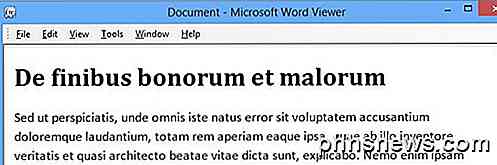
Konkrétně se nezmiňuje starší verze souborů Works nebo novější verze, jako je 8.0 nebo 9.0. Pokud to nefunguje, můžete také zkusit nainstalovat sadu Microsoft Office Compatibility Pack a zjistit, zda vám umožní otevřít soubor WPS.
Balíček kompatibility obsahuje novější formáty Office a může být schopen otevřít soubor WPS vytvořený ve verzi 8 nebo 9.
Ostatní programy
Kromě aplikace Word a Word Viewer existuje několik dalších programů, které mohou otevřít soubory WPS. Zde jsem je rozdělil podle operačního systému:
Windows - Microsoft Publisher, LibreOffice, OpenOffice Writer a NCH Doxillion
Mac - LibreOffice, OpenOffice Writer, NeoOffice
Linux - LibreOffice, OpenOffice Writer, OxygenOffice Pro
Používáte-li Mac nebo Linux, stále můžete otevřít soubory WPS pomocí výše uvedených programů.
Převést soubory WPS
Nakonec se můžete pokusit převést soubor WPS pomocí nástrojů jiných výrobců, ale vaše štěstí se bude lišit. Vzhledem k tomu, že je to vlastní formát společnosti Microsoft, budou nástroje společnosti Microsoft dělat nejlepší práci, ale pokud vám dosud pro vás nic nefunguje, vždy se můžete pokusit.
Jeden nástroj, o kterém jsem psal v minulosti, je ZamZar, služba online, která umožňuje konverzi mezi stovkami různých formátů. Někdy jsou výsledky vynikající a někdy ne tak velké, ale hodně závisí na formátu a komplikovanosti dokumentu.
Pokud je naprosto nezbytné otevřít soubor WPS a neobdržíte správně formátovaný dokument pomocí některé z výše uvedených metod, doporučil bych vám zakoupit Works od Amazonu a otevřít soubor v jeho nativním programu. Mají verze 4.5, 6, 7, 8 a 9, které si můžete zakoupit. Navrhoval bych jít s 9, abych byl v bezpečí.
Pokud máte nějaké problémy s otevřením souboru WPS, neváhejte a zašlete komentář a já se pokouším pomoci. Užívat si!

Jak zakázat oznámení o Facebooku
Facebook nedávno představil Facebook Live, živou streamingovou funkci, která umožňuje uživatelům Facebooku vysílat události v reálném čase svým přátelům a stoupencům. Zdá se, že je to dost neškodné, ale ve výchozím nastavení zasílá oznámení všem přátelům při každém spuštění streamu, což znamená, že skončíte s množstvím oznámení, která nechcete.

Jak provést rychlé korekce barev pro fotografie s náhledem pro OS X
Prohlížeč obrázků, který je předinstalován s každým počítačem Mac, je jedním z nejlepších prohlížečů obrázků, dostupný. Takže by nemělo být velkým překvapením, že může provádět také barevné korekce. Je těžké najít prohlížeč obrázků, s nímž jsou všichni spokojeni. V systému Windows má každý názor na to, co je nejlepší, protože výchozí volba opouští mnoho.



